Zaktualizowany 2024 kwietnia: Przestań otrzymywać komunikaty o błędach i spowolnij swój system dzięki naszemu narzędziu do optymalizacji. Pobierz teraz na pod tym linkiem
- Pobierz i zainstaluj narzędzie do naprawy tutaj.
- Pozwól mu przeskanować twój komputer.
- Narzędzie będzie wtedy napraw swój komputer.
Ci, którzy korzystają z przeglądarki internetowej Google Chrome, mogli zauważyć, że podczas odwiedzania niektórych stron na pasku adresu obok ikony gwiazdki, która umożliwia dodanie zakładki, pojawia się mała ikona podwójnego rombu. Po najechaniu myszą na tę ikonę zostanie wyświetlony komunikat „Ta strona chce zainstalować menedżera usług. Co to dokładnie oznacza?
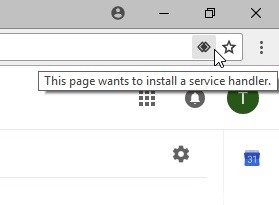
W Chrome usługi internetowe mogą pytać, czy chcą ich używać do otwierania określonych linków. Chociaż większość linków zwykle prowadzi do innej strony, niektóre linki mogą otwierać programy i wykonywać inne czynności. Na przykład mailto: Linki mogą otwierać twój program pocztowy i Webcal: Linki mogą dodawać wydarzenia do twojego kalendarza. Linki te nazywane są dziennikami, a programy, których używają, nazywane są programami obsługi. Wiele usług internetowych, w tym Gmail i Kalendarz Google, można teraz używać jako menedżerów.
Po kliknięciu ikony podwójnego diamentu pojawi się małe okienko, w którym możesz wybrać jedno z trzech ustawień: Użyj, Nie i Ignoruj. Domyślnie ustawiona jest opcja ignorowania. Znajduje się tam również link do „Zarządzaj ustawieniami modułu obsługi”. To prowadzi do Ustawienia Chrome strona w sekcji Prywatność i wyświetla wszystkie aktywne menedżery protokołów. Do Ciebie należy decyzja, czy korzystasz z tego menedżera usług.
Włącz lub wyłącz żądania menedżera witryn w Chrome
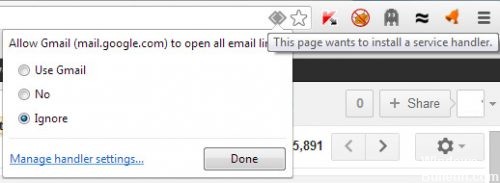
Jeśli chcesz zezwolić Gmailowi na otwieranie wszystkich linków e-mail,
- Wybierz opcję Użyj Gmaila. Po kliknięciu hiperłącza adresu e-mail na stronie otworzy się okno Utwórz Gmaila.
- Wybierz opcję Nie, aby zapisać sposób, w jaki komputer otwiera linki e-mail jak wcześniej.
- Wybierz opcję Ignoruj, aby zapobiec ponownemu wyświetleniu żądania po odwiedzeniu Gmaila.
Aktualizacja z kwietnia 2024 r.:
Za pomocą tego narzędzia możesz teraz zapobiegać problemom z komputerem, na przykład chroniąc przed utratą plików i złośliwym oprogramowaniem. Dodatkowo jest to świetny sposób na optymalizację komputera pod kątem maksymalnej wydajności. Program z łatwością naprawia typowe błędy, które mogą wystąpić w systemach Windows - nie ma potrzeby wielogodzinnego rozwiązywania problemów, gdy masz idealne rozwiązanie na wyciągnięcie ręki:
- Krok 1: Pobierz narzędzie do naprawy i optymalizacji komputera (Windows 10, 8, 7, XP, Vista - Microsoft Gold Certified).
- Krok 2: kliknij „Rozpocznij skanowanie”, Aby znaleźć problemy z rejestrem Windows, które mogą powodować problemy z komputerem.
- Krok 3: kliknij „Naprawić wszystko”, Aby rozwiązać wszystkie problemy.
Możesz także użyć Kalendarza Google. Jego opcje są podobne do tych w Gmailu, z tą różnicą, że do otwierania linków Webcal można używać Kalendarza Google. Menedżerowie usług w Chrome są domyślnie włączone. Możesz je wyłączyć lub ponownie aktywować w menu ustawień Chrome. Tak to robimy.
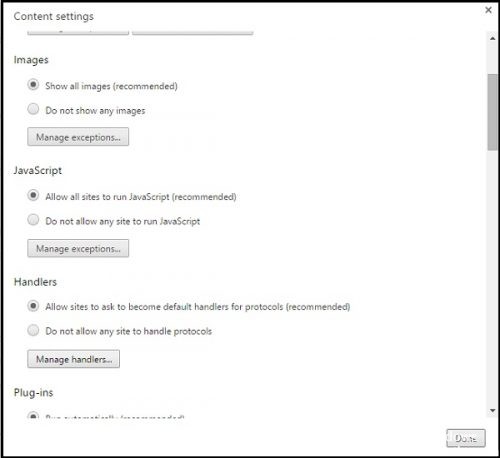
- Wybierz menu Chrome z paska narzędzi przeglądarki.
- Wybierz Ustawienia
- Wyświetl ustawienia zaawansowane.
- W sekcji Prywatność kliknij Ustawienia treści.
- W wyświetlonym oknie dialogowym znajduje się sekcja „Obsługa”:
- Aby zezwolić na żądania, wybierz „Poproś witryny, aby stały się domyślnymi menedżerami dzienników”.
- Aby wyłączyć zapytania, wybierz „Żadna witryna internetowa nie może przetwarzać dzienników”.
- Jeśli z jakiegoś powodu chcesz użyć innego menedżera do otwarcia łącza na stronie, kliknij łącze prawym przyciskiem myszy i wybierz opcję „Otwórz łącze za pomocą”, aby wybrać menedżera. Nie ma to wpływu na Twoje domyślne ustawienia menedżera.
- Aby usunąć menedżera, przesuń kursor myszy nad menedżerem, którego chcesz usunąć.
- Kliknij Usuń tę stronę.
WNIOSEK
Łącza, które można wykorzystać do otwarcia określonej aplikacji, nazywane są protokołami, a aplikacja, która ma być używana, nazywana jest menedżerem. Dlatego komunikat wskazuje, że aplikacja musi być skonfigurowana do pracy jako menedżer po kliknięciu łącza. Łącze otwiera się automatycznie w aplikacji, a nie w przeglądarce.
https://answers.yahoo.com/question/index?qid=20140412052738AAiq3KR
Porada eksperta: To narzędzie naprawcze skanuje repozytoria i zastępuje uszkodzone lub brakujące pliki, jeśli żadna z tych metod nie zadziałała. Działa dobrze w większości przypadków, gdy problem jest spowodowany uszkodzeniem systemu. To narzędzie zoptymalizuje również Twój system, aby zmaksymalizować wydajność. Można go pobrać przez Kliknięcie tutaj

CCNA, Web Developer, narzędzie do rozwiązywania problemów z komputerem
Jestem entuzjastą komputerów i praktykującym specjalistą IT. Mam za sobą lata doświadczenia w programowaniu komputerów, rozwiązywaniu problemów ze sprzętem i naprawach. Specjalizuję się w tworzeniu stron internetowych i projektowaniu baz danych. Posiadam również certyfikat CCNA do projektowania sieci i rozwiązywania problemów.

